Para aumentar a proteção de seus arquivos pessoais, você pode procurar diversas opções e uma delas, é colocar senha em uma ou mais pastas que contenham informações pessoais. Existem muitos programas que fazem o mesmo, porém se você deseja fazer isto usando apenas um pequeno script, veja a seguir o que deve ser feito para criar ou colocar senha em pastas no Windows.
Como criar ou colocar senha em pastas no Windows
Para criar a pasta que terá senha, escolha um local de fácil acesso para que você possa deixar o script executável. Por exemplo, em uma pasta na área de trabalho.
Em seguida, abra o bloco de notas e cole o seguinte código:
@ECHO OFFOnde está escrito de vermelho "sua senha" é para você alterar para uma senha de uma única palavra, caso contrário, apenas a primeira palavra será a senha. Salve o arquivo com o nome "senha.bat", igual ao exemplo abaixo.
title Pasta Privada
if EXIST "Control Panel.{21EC2020-3AEA-1069-A2DD-08002B30309D}" goto UNLOCK
if NOT EXIST Privado goto MDLOCKER
:CONFIRM
echo Tem certeza de que deseja bloquear a pasta (S/N)
set/p "cho=>"
if %cho%==S goto LOCK
if %cho%==s goto LOCK
if %cho%==n goto END
if %cho%==N goto END
echo Escolha invalida.
goto CONFIRM
:LOCK
ren Privado "Control Panel.{21EC2020-3AEA-1069-A2DD-08002B30309D}"
attrib +h +s "Control Panel.{21EC2020-3AEA-1069-A2DD-08002B30309D}"
echo Pasta bloqueada
goto End
:UNLOCK
echo Digite a senha para desbloquear pasta
set/p "pass=>"
if NOT %pass%== sua senha goto FAIL
attrib -h -s "Control Panel.{21EC2020-3AEA-1069-A2DD-08002B30309D}"
ren "Control Panel.{21EC2020-3AEA-1069-A2DD-08002B30309D}" Privado
echo Pasta desbloqueada.
goto End
:FAIL
echo Senha Invalida
goto end
:MDLOCKER
md Privado
echo Pasta Privada criada.
goto End
:End
Após ter salvo, dê dois cliques sobre ele para que possa criar a pasta que só poderá ser acessada com senha.
Adicione todos os arquivos que você deseja proteger para a pasta "Privado". Ao terminar, volte para onde está o arquivo "senha.bat" e dê dois cliques sobre ele. Será aberto uma caixa perguntando se você deseja ou não bloquear a pasta. Aperte "S" e dê enter para bloquear ou "N", caso ainda queira adicionar mais coisas.
A pasta ficará oculta e para acessá-la novamente, dê dois cliques no arquivo "senha.bat", digite a sua senha e dê enter. Após ter acessados os arquivos que necessita, abra o arquivo "senha.bat" e aperte "S" para poder bloquear a pasta novamente.
Você pode também tentar colocar senha em pastas ou arquivos usando programas específicos para isso, como o EncryptOnClick ou o Chiave.


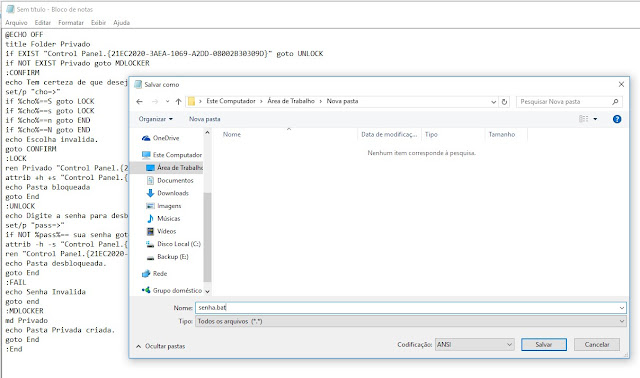
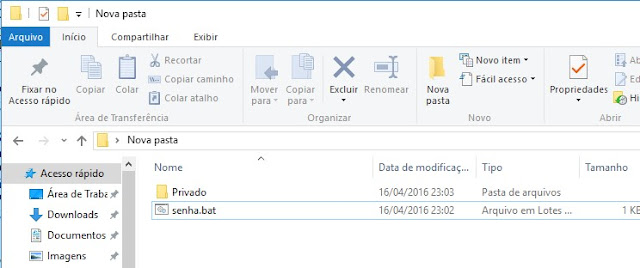







Facebook
Twitter
Google+
Compartilhar